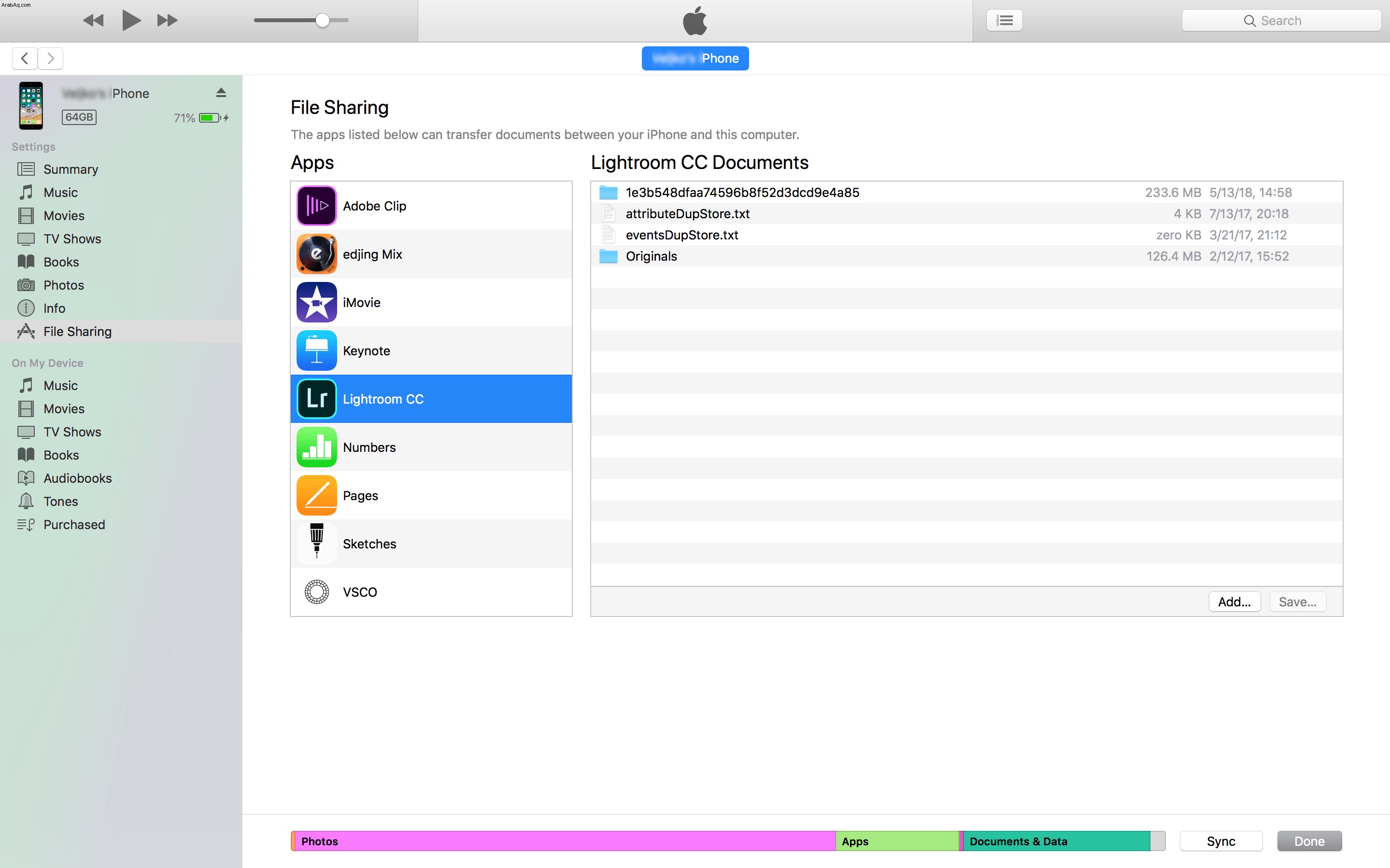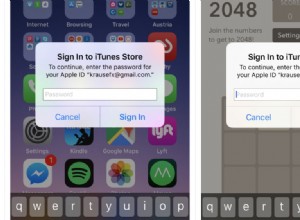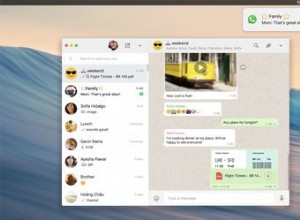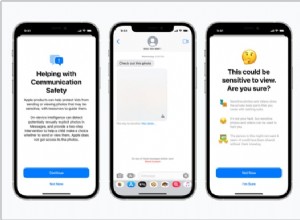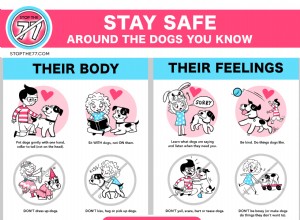على الرغم من النمو الهائل عبر السنين والأجيال ، اشتهر iPhone بحجم التخزين المحدود وحقيقة أنه لا يمكن توسيعه. نتيجة لذلك ، ستضطر إلى نقل بعض الملفات إلى جهاز كمبيوتر عاجلاً أم آجلاً. فيما يلي بعض الطرق الشائعة لنقل الملفات من جهاز iPhone XS Max إلى جهاز الكمبيوتر.

انقل ملفاتك باستخدام iTunes
كما هو الحال مع العديد من العمليات الأخرى المتعلقة بـ Apple ، يمكن أن يساعدك iTunes أيضًا في نقل بياناتك من جهاز iPhone إلى جهاز الكمبيوتر الخاص بك. إليك كيفية عمل العملية لجهاز الكمبيوتر:
- تأكد من أن لديك أحدث إصدار من iTunes على جهاز الكمبيوتر الخاص بك. إذا لم يكن الأمر كذلك ، فيجب عليك تحديثه قبل المتابعة.
- افتح التطبيق على جهاز الكمبيوتر الخاص بك وقم بتوصيل جهاز iPhone الخاص بك.
- ابحث عن هاتفك وحدده على الجانب الأيسر من الشاشة.
- انقر فوق علامة التبويب "مشاركة الملفات".
- بعد ذلك ، تصفح الملفات وحدد الملفات التي ترغب في نقلها إلى جهاز الكمبيوتر.
- بعد اختيار الملفات ، اختر المكان الذي تريد حفظها فيه.
- احفظ ملفاتك على جهاز الكمبيوتر.
نقل ملفاتك مع iCloud
يمكنك أيضًا نقل الملفات من جهاز iPhone XS Max إلى الكمبيوتر الشخصي عبر iCloud. هناك طريقتان - من خلال تطبيق iCloud لنظام Windows وعبر الإنترنت.
يعمل خيار iCloud لـ Windows على النحو التالي:
- أولاً ، قد ترغب في تمكين iCloud على هاتفك. انتقل إلى "الإعدادات" ، وانقر على "iCloud" ، واكتب معرف Apple الخاص بك.
- افتح "الإعدادات" وانقر على "iTunes &App Store". تفعيل التنزيلات التلقائية.
- قم بتنزيل وتثبيت أحدث إصدار من iCloud لـ Windows.
- قم بتشغيل التطبيق على جهاز الكمبيوتر الخاص بك وقم بتسجيل الدخول باستخدام بيانات اعتماد معرف Apple الخاص بك.
- اختر الخدمات التي تريد تمكينها. انقر فوق الزر "تطبيق". سيقوم iCloud بعد ذلك بإنشاء المجلدات المقابلة لهذه الملفات في مستكشف Windows. على العكس من ذلك ، إذا قمت بلصق ملف في أحد المجلدات التي تم إنشاؤها ، فسيظهر تلقائيًا على الهاتف.
إذا كان تثبيت التطبيق يبدو وكأنه ينطوي على الكثير من المتاعب ، فيمكنك تنزيل الملفات مباشرة من وحدة تخزين iCloud الخاصة بك.
نقل ملفاتك عبر USB
يعد نقل الملفات إلى جهاز الكمبيوتر عبر كابل USB حلاً بسيطًا وسريعًا. إنه خيار رائع إذا لم يكن لديك أي من التطبيقين المذكورين مسبقًا مثبتين على جهاز الكمبيوتر الخاص بك. هناك طريقتان لنقل الملفات عبر USB - من خلال مستكشف Windows أو من خلال قائمة نقل الملفات المنبثقة بجهاز iPhone.
إليك كيفية نقل الملفات عبر مستكشف Windows:
- قم بتوصيل iPhone XS Max بجهاز الكمبيوتر.
- إذا لزم الأمر ، فانقر على "الوثوق بهذا الكمبيوتر" على هاتفك لتمكين الاتصال.
- افتح "My Computer".
- ادخل إلى "الأجهزة المحمولة".
- أدخل وحدة التخزين الداخلية للهاتف.
- تصفح التخزين بحثًا عن الملفات التي تريد نقلها.
- حدد الملفات التي تريدها وانسخها إلى جهاز الكمبيوتر الخاص بك.
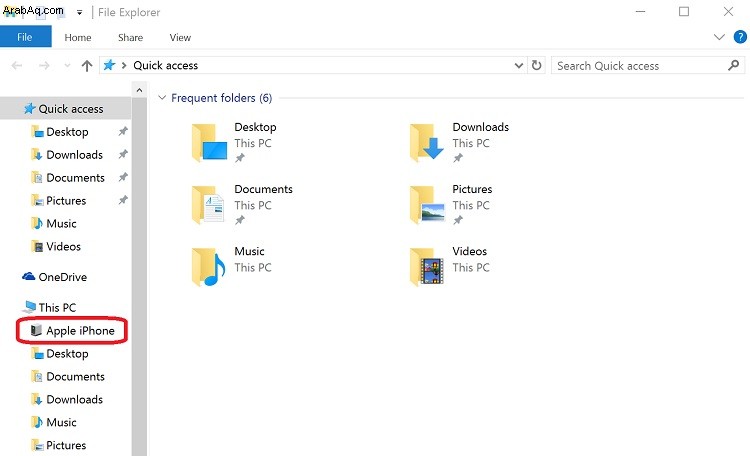
يبدو مسار نقل الملفات كما يلي:
- قم بتوصيل الهاتف بجهاز الكمبيوتر الخاص بك.
- إذا لزم الأمر ، فانقر على "الوثوق بهذا الكمبيوتر" على هاتفك للسماح بالاتصال.
- حدد خيار "عرض المحتوى" على هاتفك.
- سيعرض لك الهاتف بعد ذلك الملفات والمجلدات المتاحة للنسخ.
- حدد العناصر التي تريدها وانسخها إلى جهاز الكمبيوتر.
خاتمة
بصرف النظر عن تلك المذكورة في هذه المقالة ، هناك العديد من الطرق الأخرى لنقل الملفات من جهاز iPhone XS Max إلى جهاز الكمبيوتر. على الرغم من أن هذه القائمة لم تكتمل بعد ، فمن المفترض أن تمنحك مجموعة قوية من الخيارات.